「ハイローオーストラリアの口座開設ってどうすればいいの?
口座開設したら次は何すればいいの?」
こういった疑問に答えます!
ポイント
1.ハイローオーストラリアの口座開設手順を説明します。
2.口座開設後は、入金、MT4をダウンロードします。
この記事を書いている私は、バイナリーオプション歴2年。
最初の1年は独学で学びトレードしていたが、上手くいかず、1年後に熟練者に教えを乞う。
その結果、少しずつ実力が身に付き始めて、現在は成果が右肩上がりの状況。
※そもそもFXとはなんぞや?という方はまずは以下をご覧ください。
>>月5万稼ぎたいならFX・バイナリーオプションがお勧め【実践記録有】
それでは「ハイローオーストラリアの口座開設手順」に関して解説します。
ハイローオーストラリアの口座開設手順を説明します。
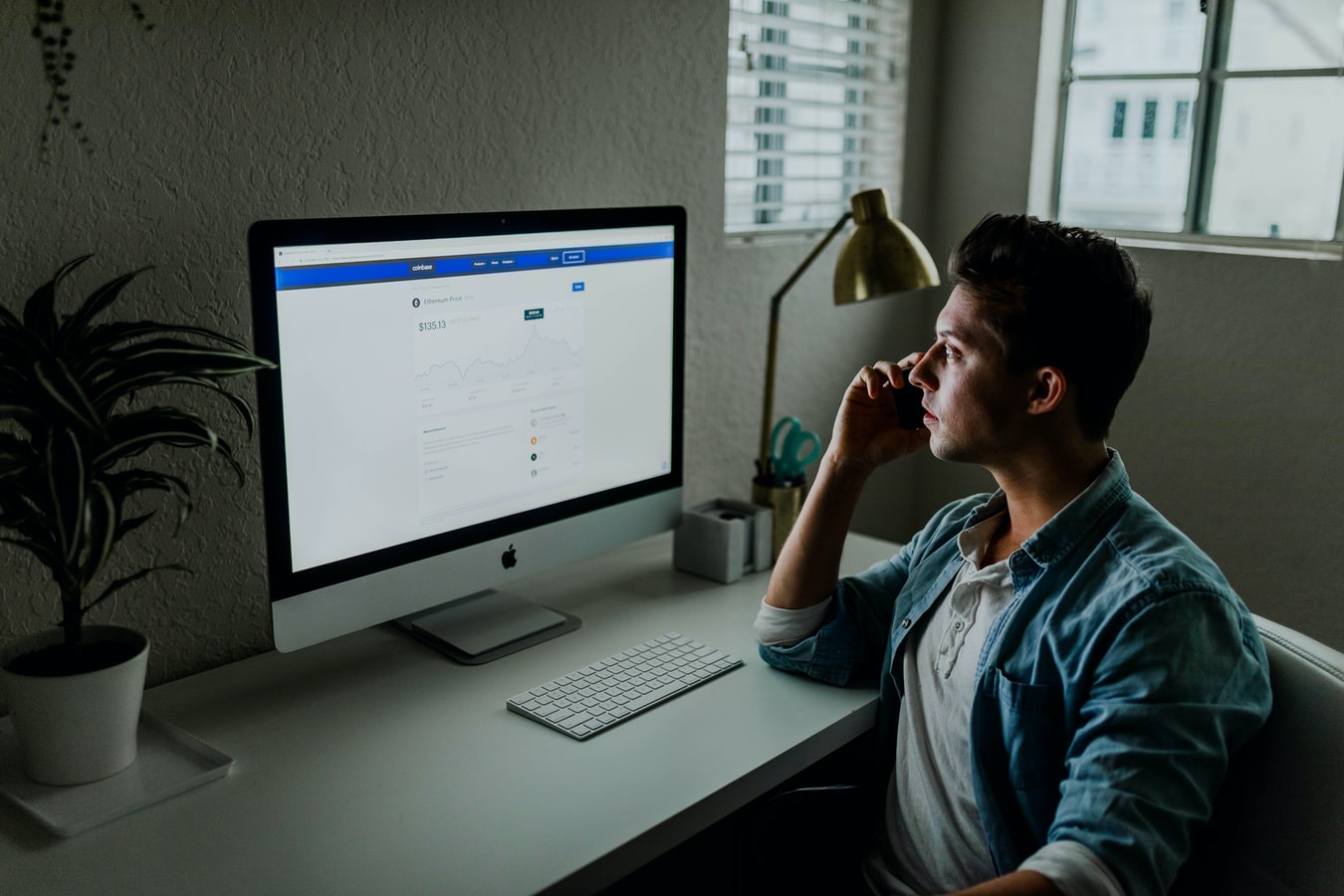
ハイローオーストラリアの口座開設手順は以下になります。
①ハイローオーストラリアの公式サイトへアクセス
②必要情報の入力
③本人確認書類の提出
④審査
⑤口座開設完了
それぞれ説明します。
①ハイローオーストラリアの公式サイトへアクセス
まずはこちらをクリックして口座開設ページへ移動してください。
②必要情報の入力
以下のような画面が表示されるので必要情報を入力してください。
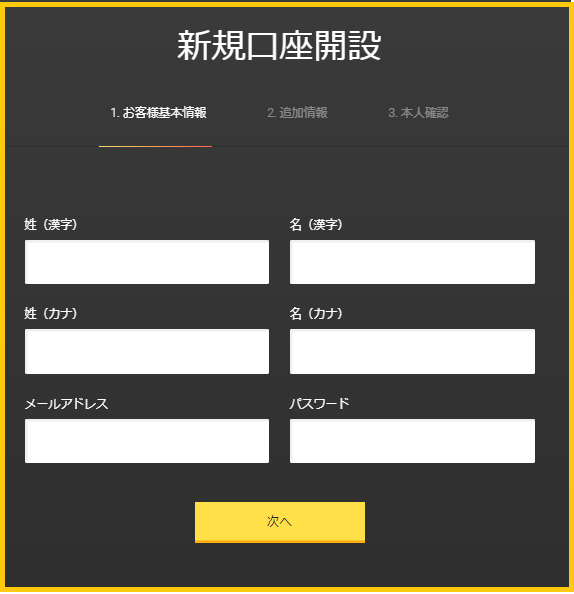

③本人確認書類の提出
以下のような画面が表示されるので本人確認書類1点を提出してください。
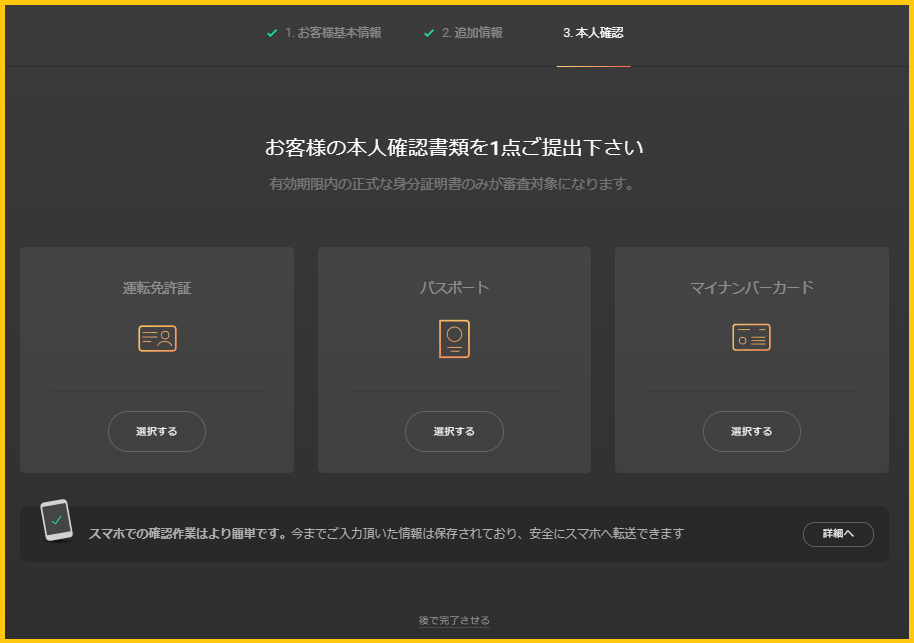
④審査
ホーム画面上で「審査中」のステータスとなりますので、しばらくお待ちください。
⑤口座開設完了
審査が完了すると、口座開設完了です。
以上がハイローオーストラリアの口座開設手順です。
口座開設後は、本人確認、入金、ハイローオーストラリアダウンロードします。

口座開設後は、入金、MT4ダウンロードします。
1.入金
2.MT4ダウンロード
それぞれ説明します。
1.入金
①ハイローオーストラリアへログイン
以下、ログイン画面にてハイローオーストラリアへログインします。
②マイページへアクセス
以下のとおり、ホーム画面から「マイページ」を選択します。
③入金/出金メニューを選択
以下画面のとおり、入金/出金メニューを選択します。
④入金方法選択(銀行入金)
以下画面のとおり、入金方法を選択します。
※ここでは銀行入金を例に説明します。
振り込み先が表示されるので、メモして銀行で振り込みます。
⑤入金後、ホーム画面を確認
入金手続きが完了し、しばらくすると
以下のように、ハイローオーストラリア、ホーム画面上に以下のように表示される残高を確認する。
以上で入金は完了です。
2.MT4ダウンロード、インストール(PC版)
①MT4ダウンロードページへアクセス
こちらからMT4ダウンロードページへアクセス
②対応OSを選択
以下の画面のとおり、Windows版かMac版を選択します。
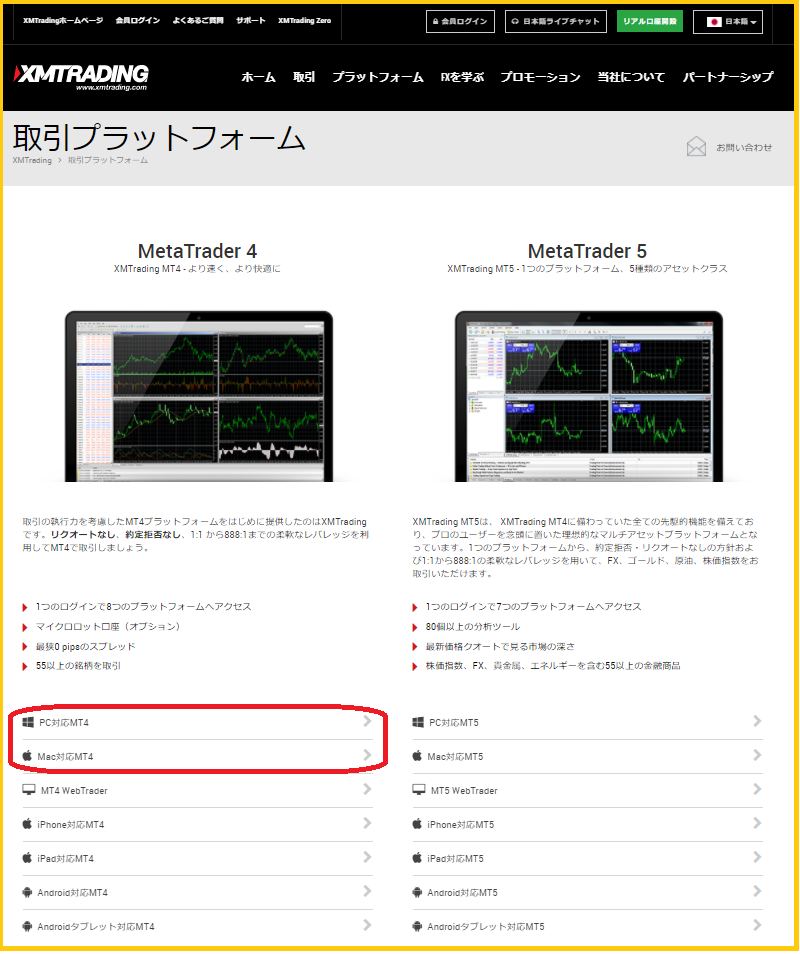
③ダウンロード
以下の画面の通り、ダウンロードボタンをクリックします。
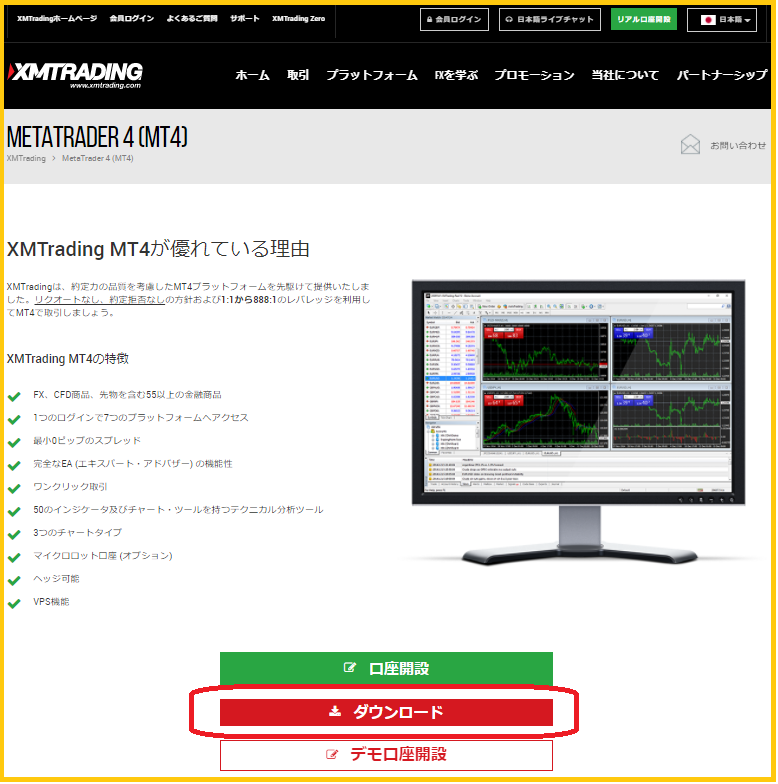
④インストール実行
以下画面(MicroSoft Edgeの場合)のとおり、ダウンロードが完了したら、ダブルクリックします。
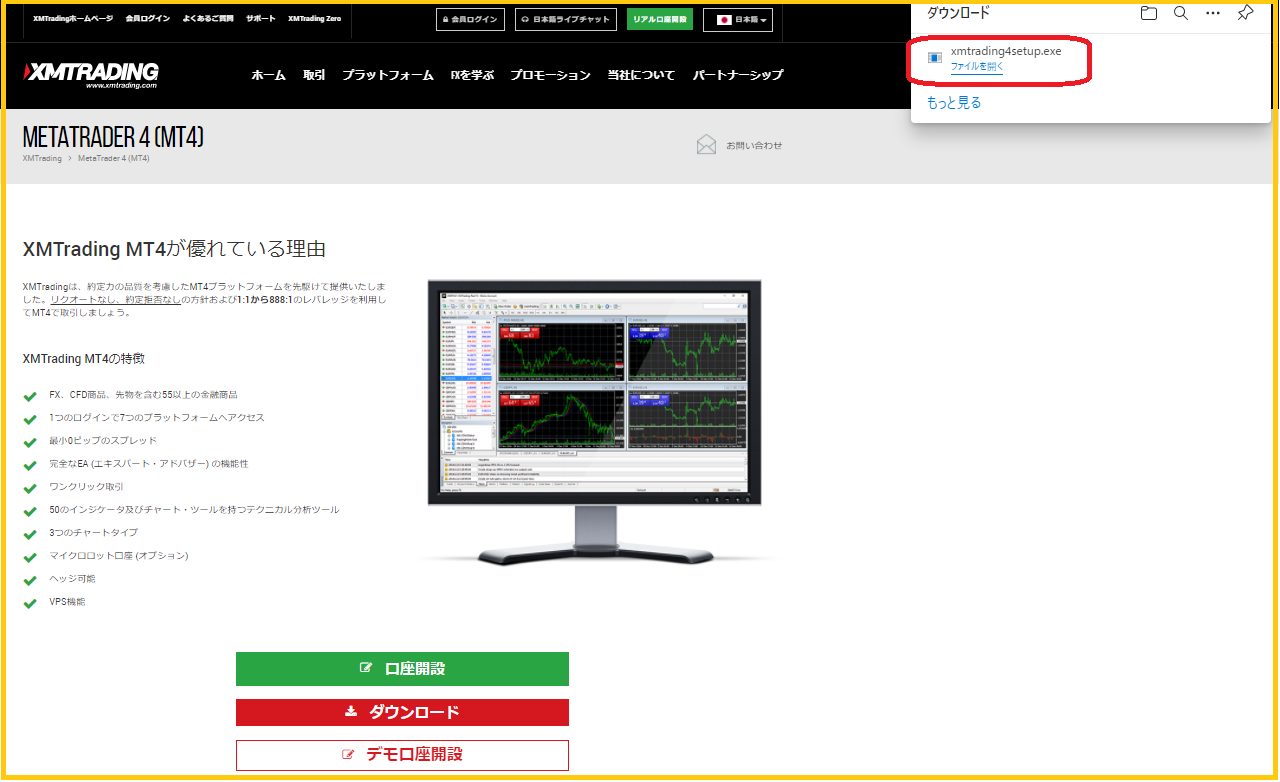
以下のポップアップが表示されるので「次へ」をクリックします。
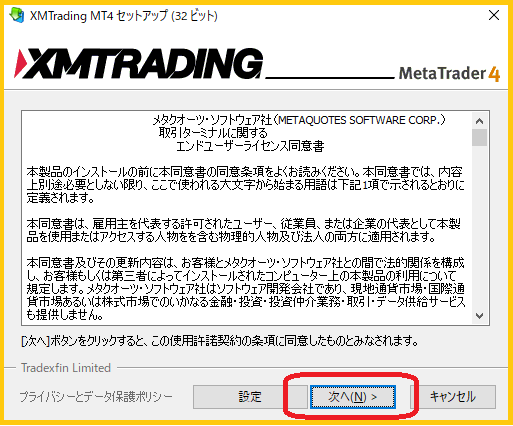
以下の画面が表示されるので「完了」をクリックします。
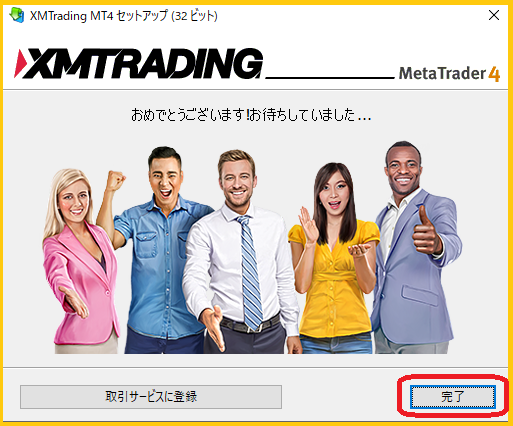
以上でMT4のダウンロード・インストールは完了です。
MT4の詳細な設定等については、別記事にて紹介します。
>作成中。。
以上が、口座開設後に行う、入金、MT4ダウンロードです。
そもそもFXとはなんぞや?という方はまずは以下をご覧ください。



コメント